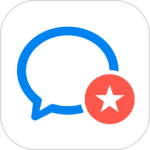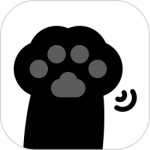最新下载
热门教程
- 1
- 2
- 3
- 4
- 5
- 6
- 7
- 8
- 9
- 10
Illustrator制作超酷炫的七夕海报教程
时间:2016-07-05 编辑:简简单单 来源:一聚教程网
给各位Illustrator软件的使用者们来详细的解析分享一下制作超酷炫的七夕海报的教程。
教程分享:
创作思路,从大整体往小细节展开联想,然而这个大整体就是自己对于浪漫的理解或憧憬,例如撸主想去一个空旷的高地像西藏类似的地方,和女朋友呆在一起看星星,慢慢的走,安静温暖,风雨同舟。

接下来到排版,竖排混合横排中间对齐。主标竖排有文化底蕴,显文艺,文字信息横排,为了破局,显灵活。
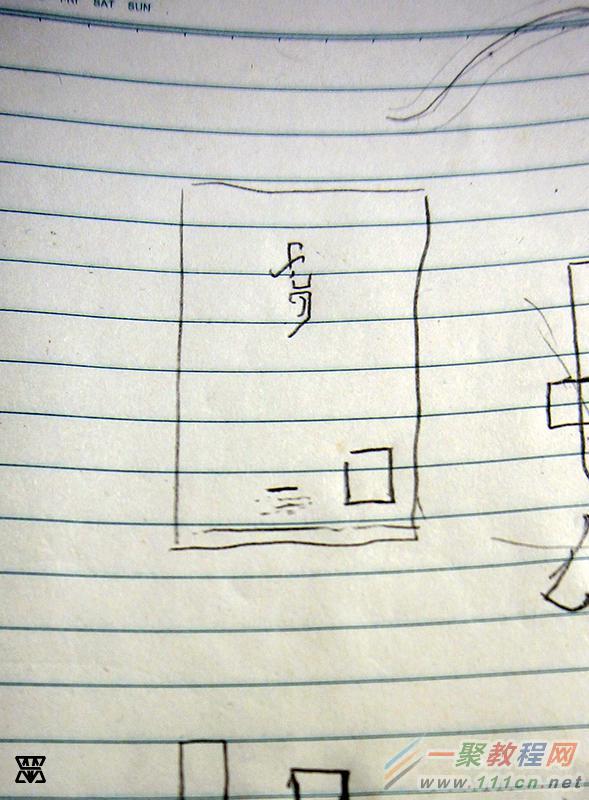
好了,讲到重点字体设计。两种选择立体或者平面,我选择立体,因为视觉上会更加吸引眼球,然而立体就要结合背景考虑光的方向和暗部,光从上方向下,这样更加利于字体融入背景,更具备真实感。字形外圆内方,结合哥特字,更加复古。颜色选为灰色,与背景形成鲜明对比,突出主标。
参考字体。



然后在纸上结合上图英文移花接木得出字形

接下来扫描或拍摄下来导入ai调整细节,字形比例,etc
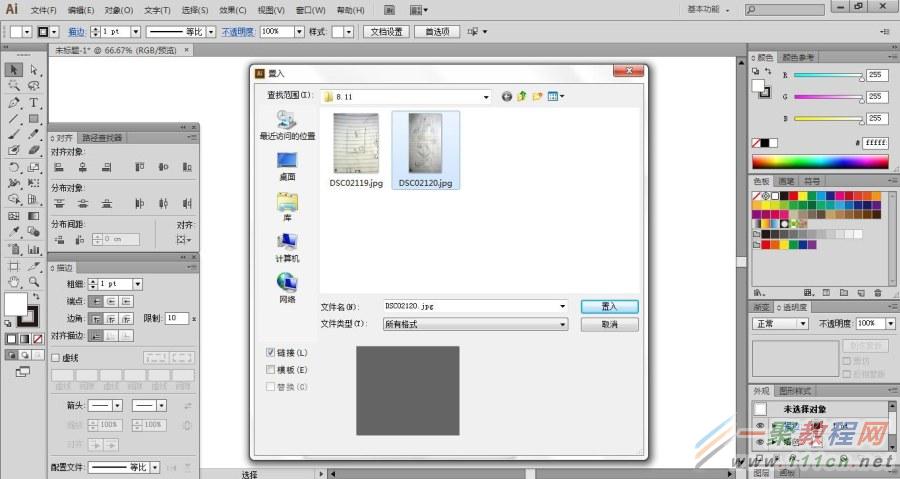
文件-置入
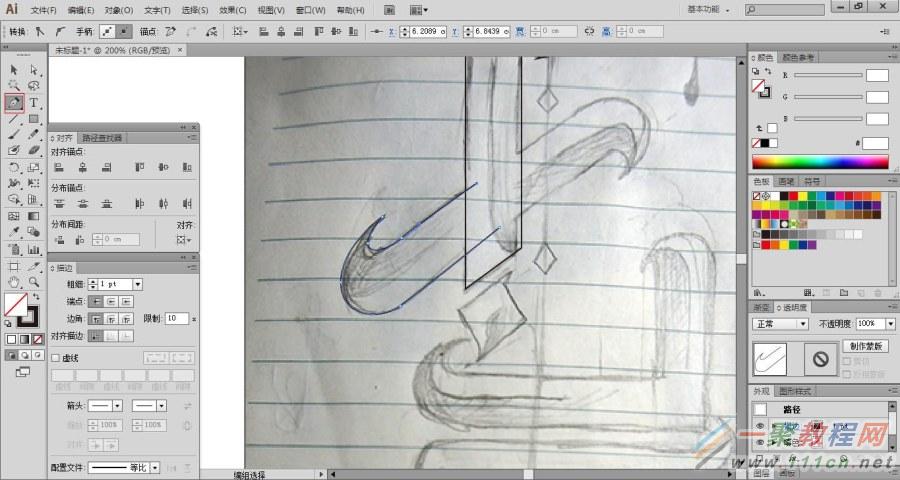
然后使用钢笔工具从新描绘,这里有个小窍门,就是两头或上下一样,只需要描绘出一半,另一半复制,这样两边的比例也就对等了。
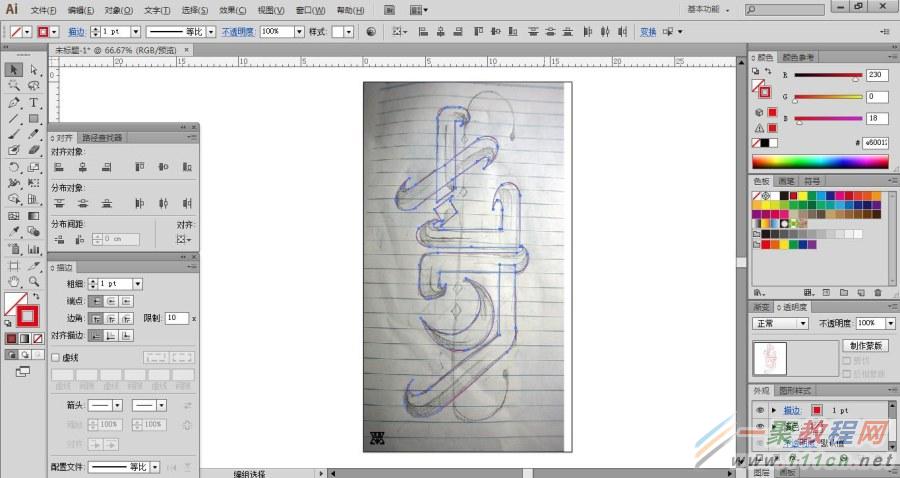
这时候已经把字的主体扣好出来,之后就是调整细节,细节决定成败,一定要用两心,用心还是用心。
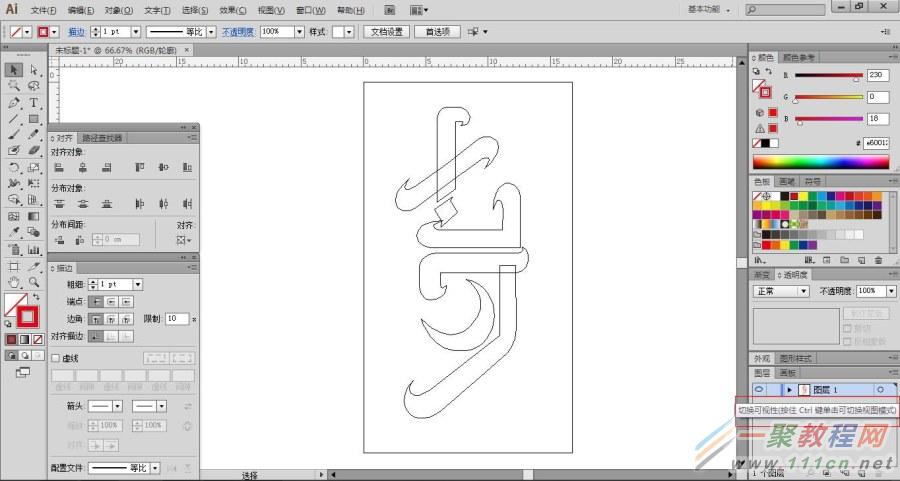
按住ctrl点击图层的小眼睛,切换到视图模式,这样就可以更加方便的去调整线条和比例问题。

用矩形工具画一个宽度,定义字体横竖粗细,高任意,有这个协助字的横竖比例就统一了。

这里会遇到一个问题参考线没有斜线,所以只能用直线工具画出斜线以作为参考。
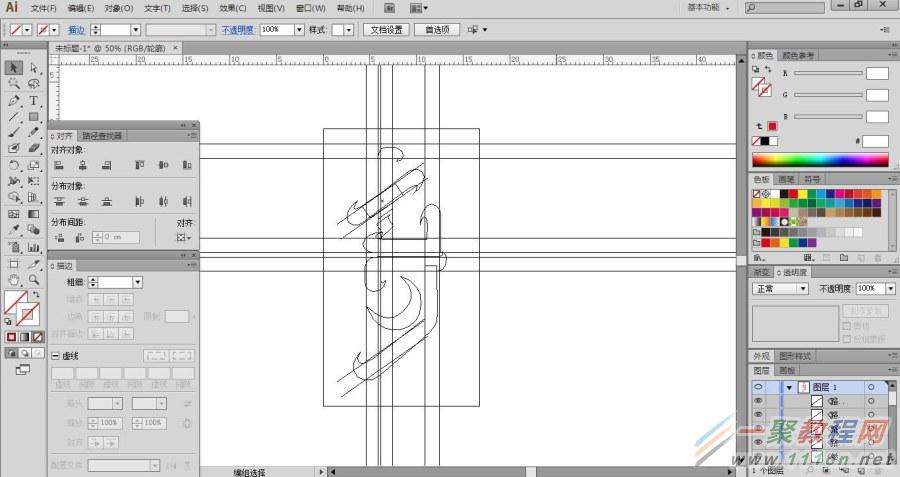
设置好参考线之后就开始逐一调整节点
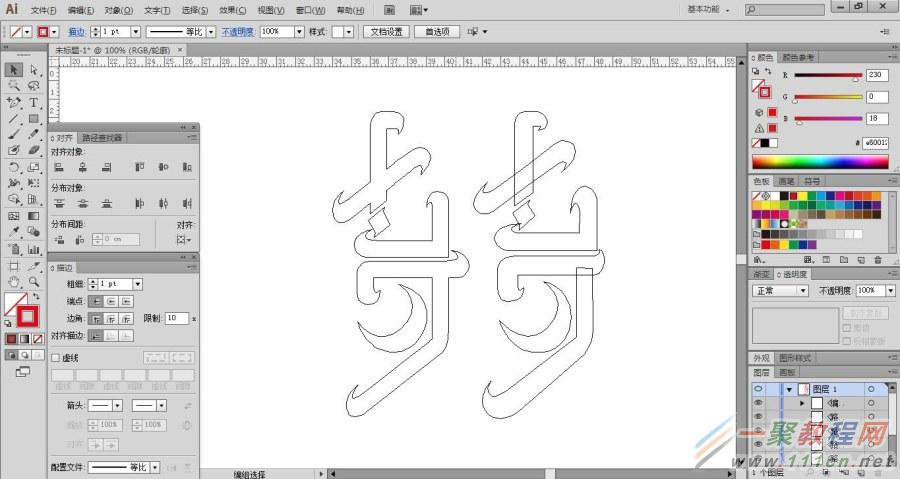
调整前和调整后对比。
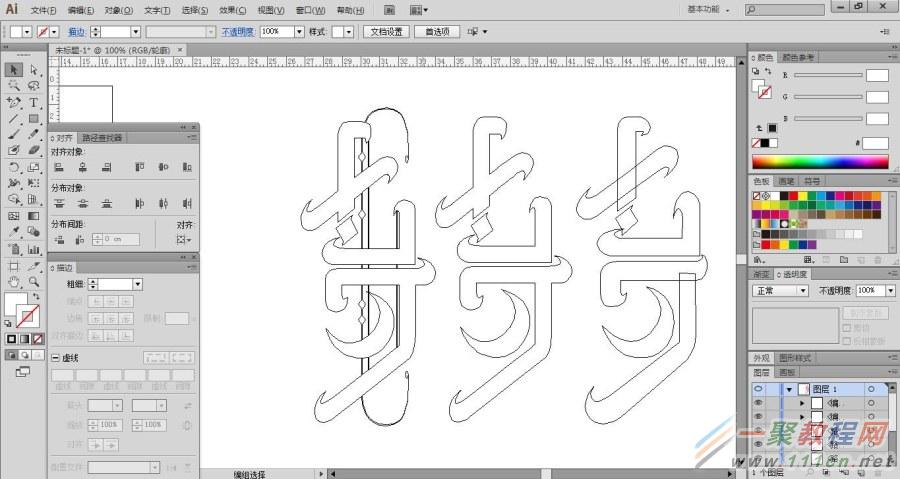
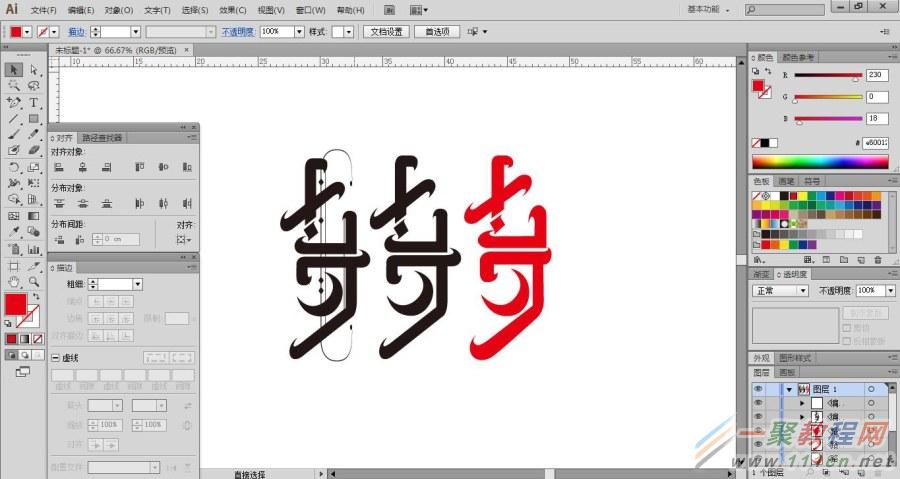
小提示:在按住ctrl点击一次图层的小眼睛,就返回原来的模式。在往字上面添加细节,此时字已完成70%,接下来根据草稿使用钢笔工具在描绘一次暗部。
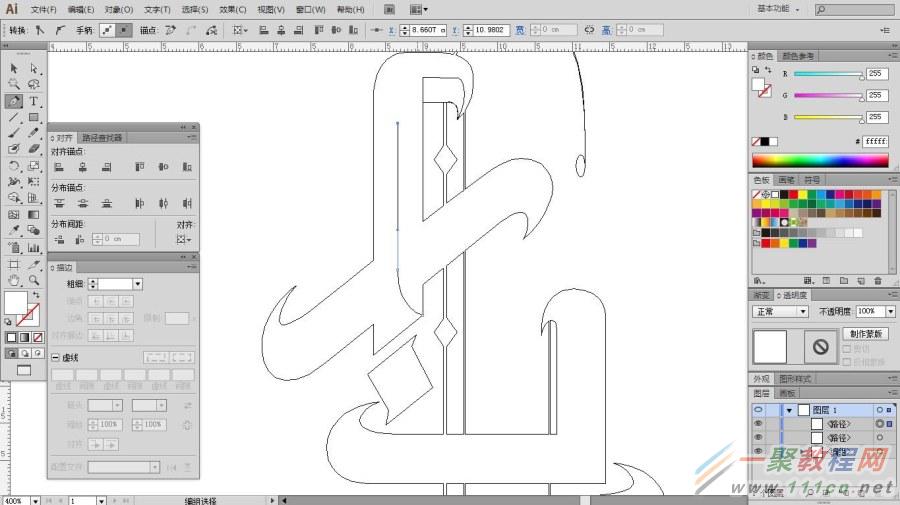
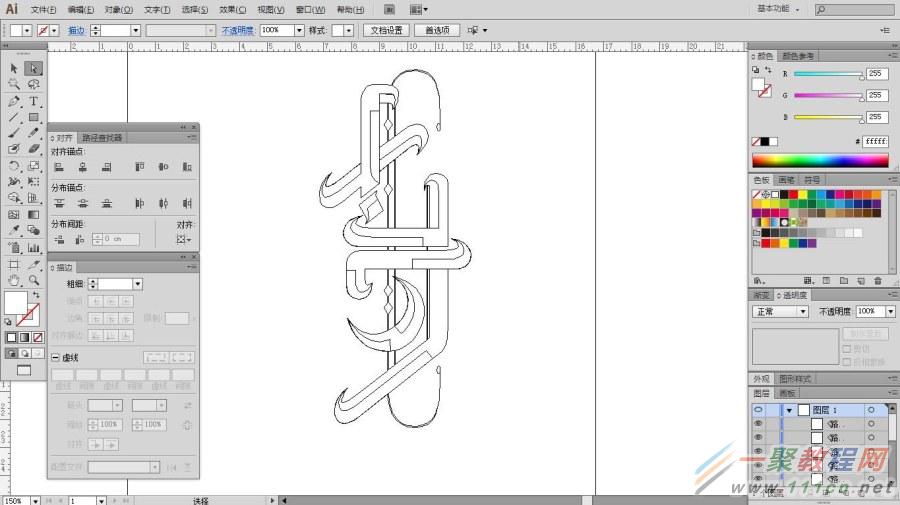
暗部勾画完成之后就是上色。

字的底层为浅灰色。
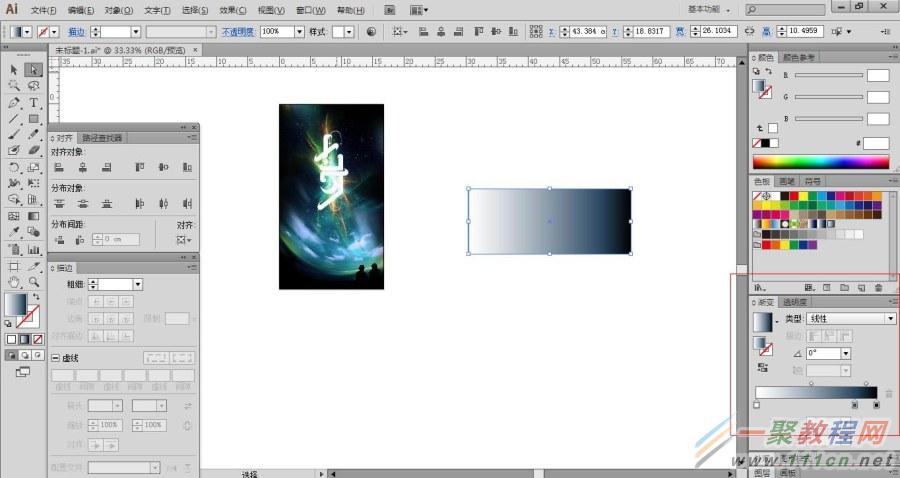
暗部渐变有黑色到靛蓝,混合模式为正品叠底。


暗部已经完成。
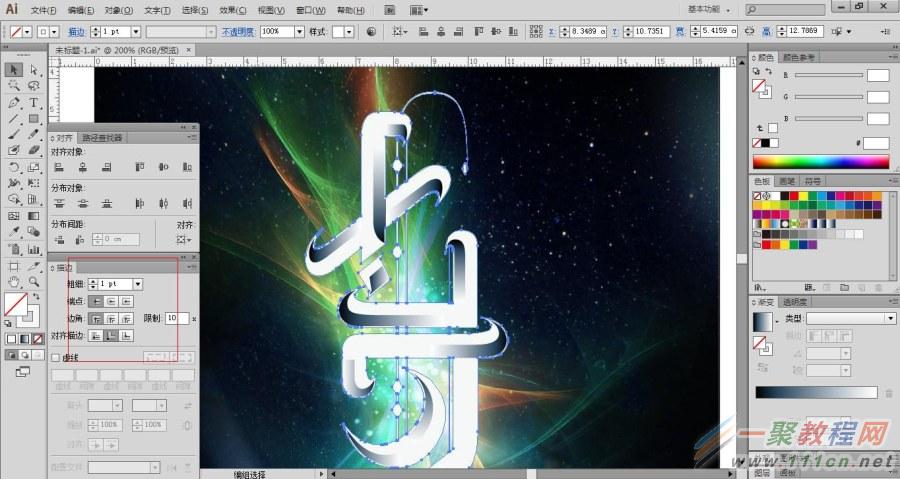
为了加强立体感,在描一层白边。
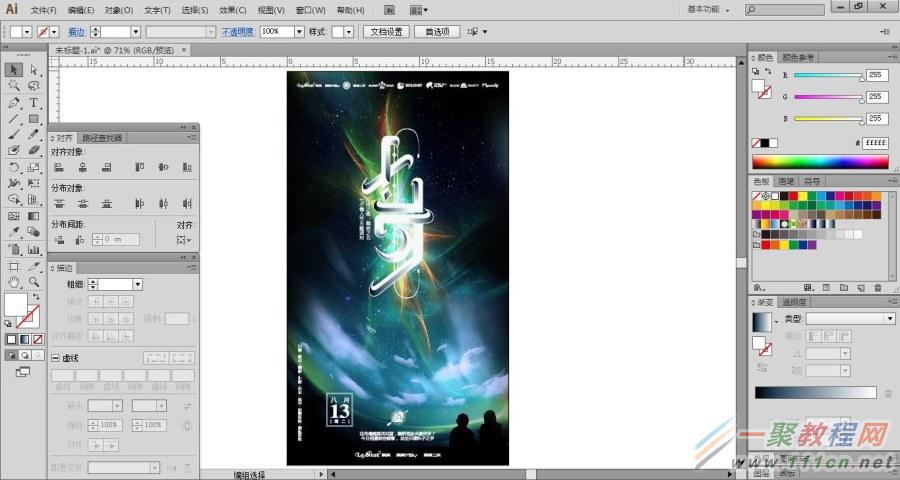
按照之前的排版想法把信息排好。
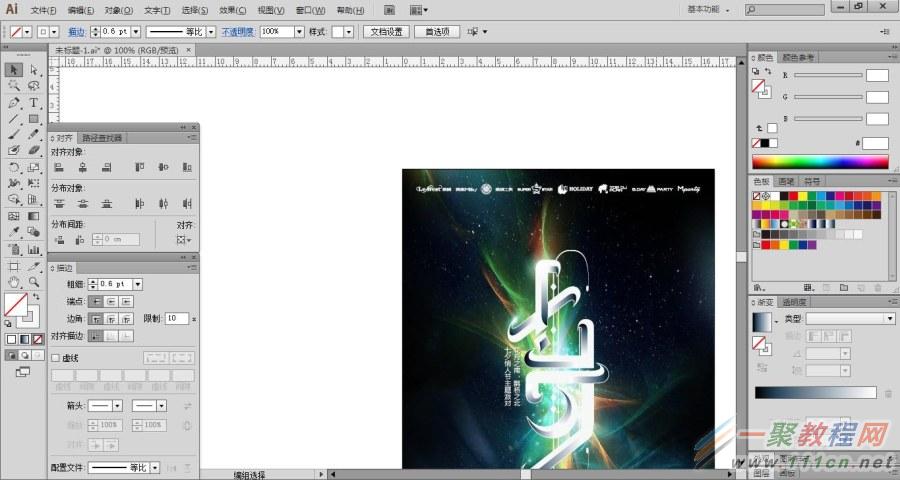
添加光感。
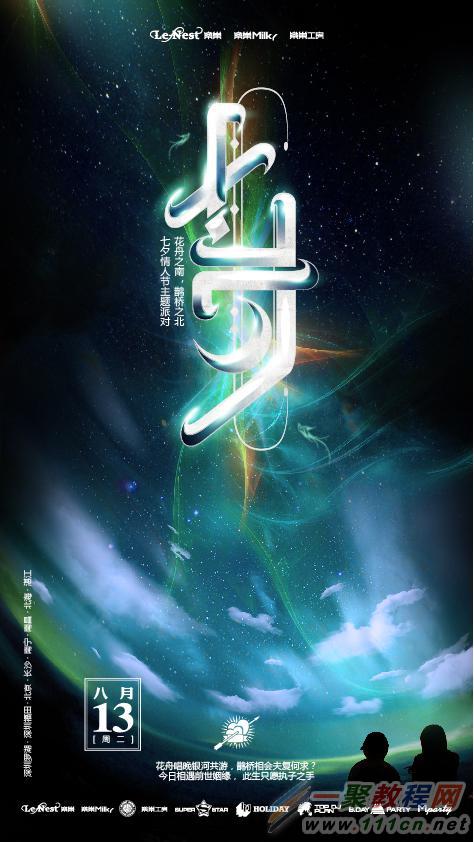
在调整一下细节整个海报就完成了。其实这个是飞机稿,之后我又从新设计了另一款字体,下图才是完成稿。
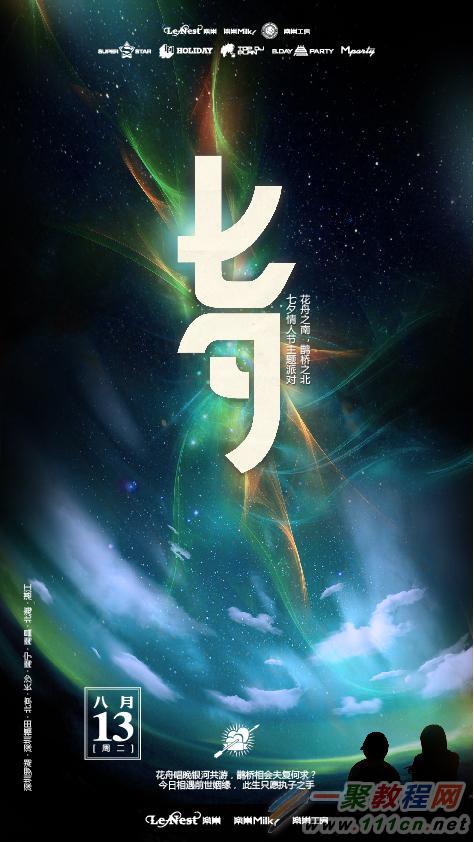
好了,以上的信息就是小编给各位Illustrator的这一款软件的使用者们带来的详细的制作超酷炫的七夕海报的教程解析分享的全部内容了,各位看到这里的使用者们,小编相信大家现在是非常的清粗了绘制方法了吧,那么大家就快去按照小编的教程自己去绘制下超酷炫的七夕海报吧。
相关文章
- 七夕吃鸡什么意思 七夕吃鸡什么梗 08-14
- 七夕最感动情话怎么讲 七夕最感动情话大全 08-08
- dnf七夕喜鹊爱心礼袋有什么 七夕鹊桥来相会答案? 07-28
- photoshopCDR制作七夕活动海报教程分享 04-23
- 七夕节浪漫短信大全 12-10
- 2015七夕节祝福语大全 11-18